Hemen hemen her PC kullanıcısı, işletim sistemini yeniden yükledikten sonra bilgisayarın performansının önemli ölçüde arttığını fark etti: uygulamaların, programların ve çeşitli yardımcı programların yüklenme hızı hızlandırıldı. Ancak zamanla, her şey geri geliyor - bunun nedeni RAM'in yavaş yavaş tıkanması ve bilgisayarda rahat çalışma için yeterli boş alan olmamasıdır. Bu nedenle RAM'in zaman zaman temizlenmesi gerekir. RAM'i boşaltmak ve bilgisayarınızı hızlandırmak için aşağıdaki adımları izlemeniz gerekir.
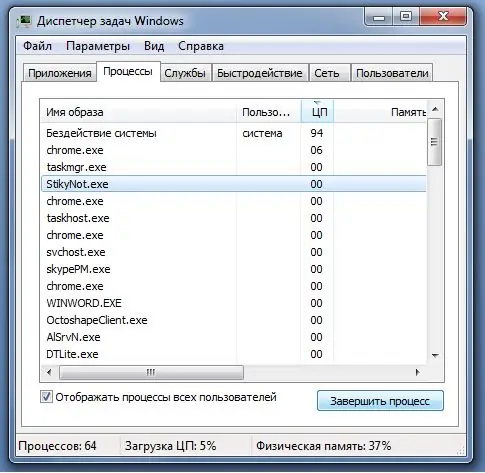
Talimatlar
Aşama 1
Bazı programlar, siz onları kapattıktan sonra bile çok fazla bilgisayar kaynağı tüketiyor. Bu durum bir kerelikse, bilgisayarı yeniden başlatmanız yeterlidir ve RAM'i tamamen temizlersiniz. Uygulamaların bu arızalanmasına esas olarak program kodunun düşük kaliteli optimizasyonu neden olur, bu nedenle mümkünse bu tür programları kullanmaktan kaçınmak en iyisidir. Çoğu zaman, bu sorunlara bilgisayar oyunları neden olur.
Adım 2
RAM her zaman yüklüyse, öncelikle hangi işlemlerin onu mümkün olduğunca yüklediğini görmeniz gerekir. Bunu yapmak için görev yöneticisini açmanız gerekir. Bu, belirli bir tuş bileşimine (Ctrl-Alt-Delete) basarak veya görev çubuğuna sağ tıklayarak ve ardından uygun öğeyi seçerek yapılabilir. "İşlemler" sekmesine gittiğinizde, iş akışlarını ve ne kadar yer kapladıklarını gösteren bir liste göreceksiniz. Gereksiz bir programı devre dışı bırakmak için önce onu seçmeniz ve ardından "İşlemi sonlandır" düğmesine tıklamanız gerekir. Bilgisayarın düzgün çalışması için bazı programların gerekli olduğunu unutmayın, bu nedenle herhangi bir işlemi sonlandırmadan önce ne yaptığına bakın.
Aşama 3
Bilgisayarınızı her açtığınızda uygulamaların başlatılmasını önlemek için Msconfig programını çalıştırmanız gerekir. Bunu yapmak oldukça basittir: önce Win-R tuş kombinasyonuna basın, ardından açılan komut satırında msconfig girin. Görünen pencerede "Başlangıç" bölümüne gidin. Yeni bir liste, bilgisayarla başlayan tüm programları görüntüleyecektir. İhtiyacınız olmayanları seçin ve ardından yanlarındaki onay kutularının işaretini kaldırarak listeden kaldırın.






